
हो सकता है कि आपके पास आईफोन स्क्रीन फटा हो या आपका मैकबुक प्रो ठीक से चार्ज न हो रहा हो। आपका जो भी मुद्दा है, उसके लिए एक ऐप है! यदि आपको अपने Apple डिवाइस के लिए तकनीकी सहायता या मरम्मत की आवश्यकता है, तो अपने iPhone से सीधे सेवा अपॉइंटमेंट सेट करना आसान है।
यकीन है, तुम सिर्फ अपने भंडाफोड़ डिवाइस और सिर नीचे एप्पल स्टोर करने के लिए ले जा सकता है। लेकिन आप वहां पहुंचने वाले हैं, उन्हें अपना नाम दें, और तब तक प्रतीक्षा करें जब तक कि कोई नियुक्ति उपलब्ध नहीं हो जाती। वे कितने व्यस्त हैं, इसके आधार पर, कभी-कभी घंटों लग सकते हैं। समय से पहले नियुक्ति करना बहुत अधिक सुविधाजनक है। और आप इसे अपने iPhone या iPad, या किसी भी वेब ब्राउज़र से कर सकते हैं।
कैसे अपने iPhone या iPad से एक प्रतिभाशाली बार नियुक्ति करने के लिए
अपने iPhone या iPad को अभी भी कार्यात्मक मान लें (या आपको कोई अतिरिक्त मिल गया है), तो आप अपने डिवाइस से Apple Store नियुक्ति सही कर सकते हैं।
यदि आपके पास यह पहले से नहीं है, तो डाउनलोड करें ऐप्पल सपोर्ट ऐप ऐप स्टोर से।
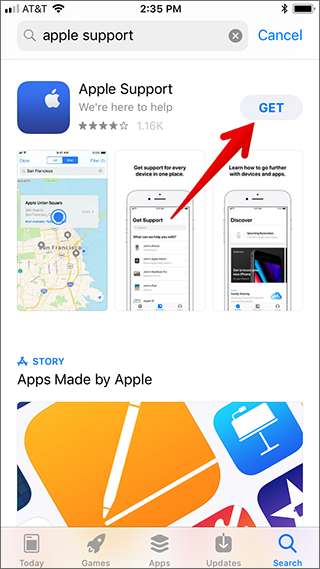
ऐप लॉन्च करें, और वेलकम स्क्रीन पर "गेट स्टार्टेड" बटन पर टैप करें।
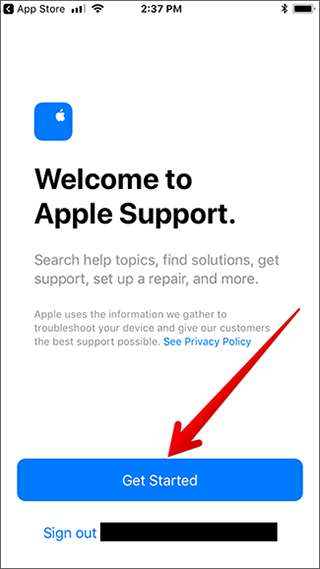
सहायता पृष्ठ पर, आपको अपने सभी Apple उपकरणों और सेवाओं की सूची दिखाई देगी।
नोट: आप केवल हार्डवेयर समर्थन के लिए एक इन-व्यक्ति नियुक्ति कर सकते हैं। उत्पादों और सेवाओं को स्थापित करने में मदद के लिए, Apple समर्थन के साथ कॉल या चैट करने या अपने स्थानीय Apple स्टोर पर चलने के विकल्प का चयन करें।
सूची के माध्यम से स्क्रॉल करें, और उस उपकरण का चयन करें जिसकी आप सहायता लेना चाहते हैं। या अपने मुद्दे को खोज बार में टाइप करें।
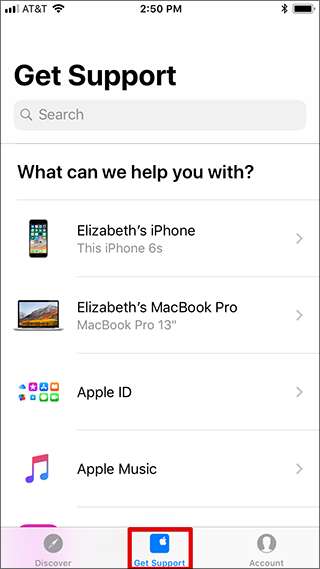
अपने मुद्दे का चयन करने के लिए संकेतों का पालन करें।
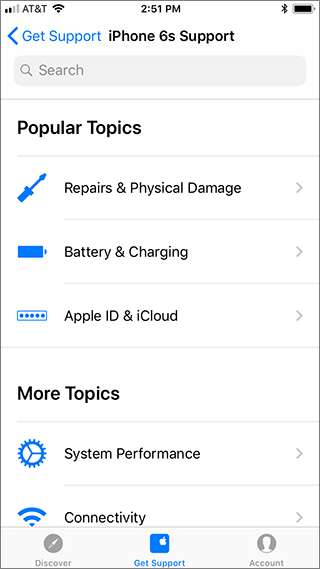
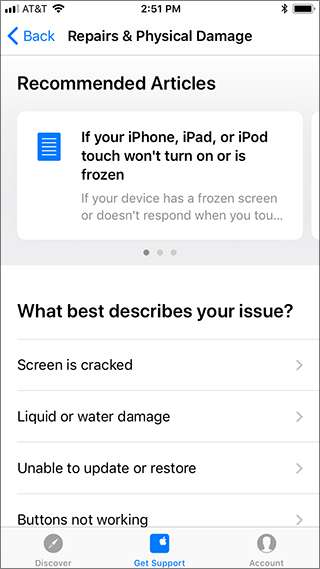
आपका अनुशंसित समर्थन विकल्प स्क्रीन के शीर्ष पर दिखाया जाएगा। इन द रिपेयर फॉर रिपेयर बैनर के तहत, "अब लोकेशन ढूंढें" बटन पर टैप करें।
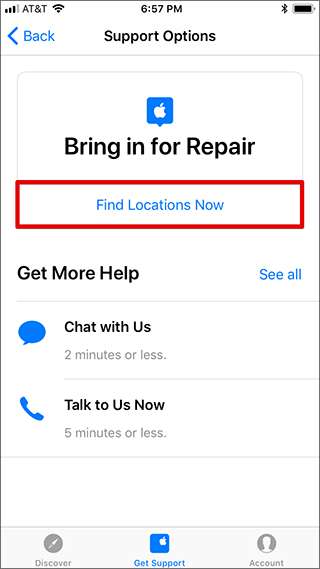
कुछ मामलों में, Apple आपको कॉल करने, ईमेल करने या पहले समर्थन के साथ चैट करने का निर्देश देता है, इसलिए आपको जीनियस बार अपॉइंटमेंट सेट करने का विकल्प खोजने के लिए कुछ खुदाई करनी पड़ सकती है।
यदि आप लाओ नहीं तो मरम्मत के लिए मेनू देखें, यह छिपा हो सकता है। "सभी देखें" लिंक पर टैप करें। सभी समर्थन विकल्प स्क्रीन पर, "मरम्मत के लिए लाओ" विकल्प पर टैप करें।

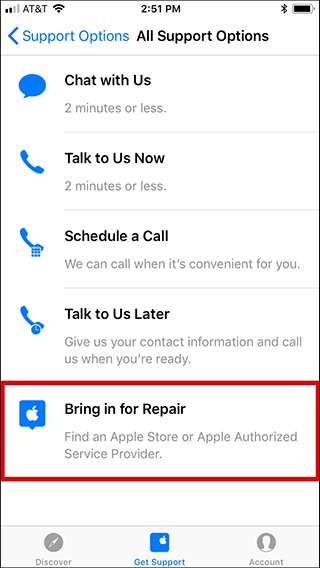
निम्न स्क्रीन पर, आपको पास के Apple स्टोर की एक सूची दिखाई देगी जहाँ आप एक जीनियस बार नियुक्ति कर सकते हैं। आपके निकटतम स्थान पहले सूचीबद्ध हैं।
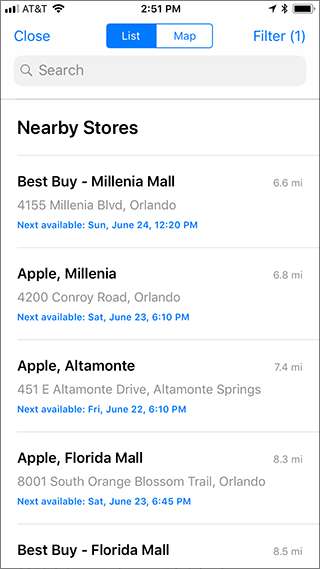
आप मैप पर आस-पास के Apple Store स्थानों को देखने के लिए स्क्रीन के शीर्ष पर "मैप" बटन पर भी टैप कर सकते हैं।
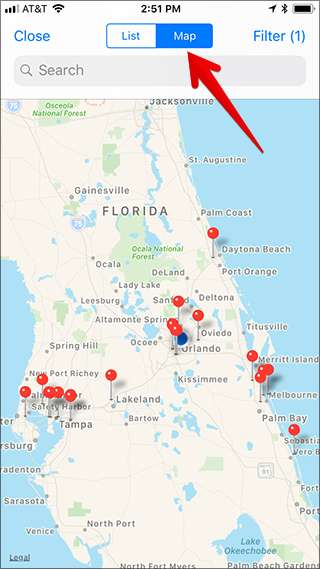
वह स्थान चुनें जहाँ आप अपॉइंटमेंट लेना चाहते हैं, और फिर आपके लिए काम करने की तारीख और समय चुनें।
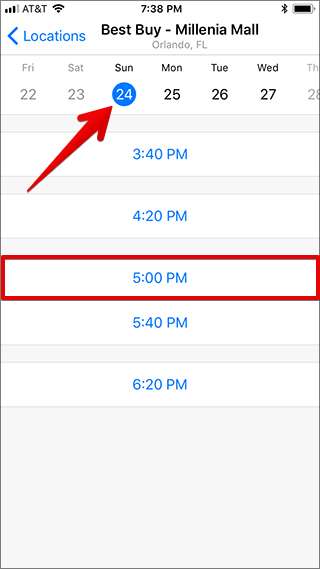
सारांश पृष्ठ पर, अपनी नियुक्ति का विवरण जांचें। जब आप संतुष्ट हों, तो स्क्रीन के नीचे "रिजर्व" बटन पर टैप करें।
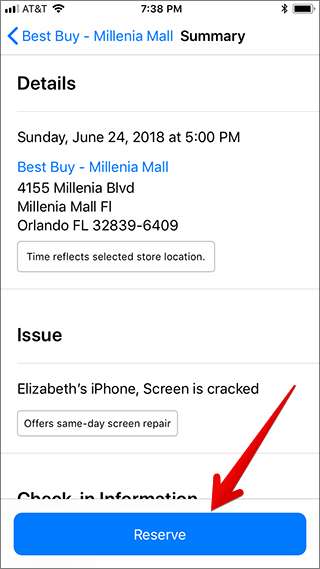
अपनी नियुक्ति से पहले, आप Apple का पढ़ना सुनिश्चित करें अनुदेश सेवा के लिए अपने डिवाइस को तैयार करने के लिए। सबसे महत्वपूर्ण बात, आप करना चाहते हैं अपने डिवाइस का बैकअप लें डेटा खोने से बचने के लिए।
सम्बंधित: क्या आप iPhone और iPad बैकअप के बारे में पता करने की आवश्यकता है
कैसे अपने वेब ब्राउज़र से एक प्रतिभाशाली बार नियुक्ति करने के लिए
यदि आपका iPhone या iPad टूट गया है (या आपके पास नहीं है) और आप Apple समर्थन ऐप का उपयोग नहीं कर सकते, तो चिंता न करें! आप इंटरनेट कनेक्शन के साथ अपने मैक या किसी अन्य डिवाइस का उपयोग करके ऑनलाइन अपॉइंटमेंट भी सेट कर सकते हैं।
अपना ब्राउज़र खोलें और पर जाएं Apple सपोर्ट वेबसाइट । खोज बार में अपना समर्थन मुद्दा टाइप करें, या उस डिवाइस या सेवा पर क्लिक करें जिसकी आपको मदद चाहिए।
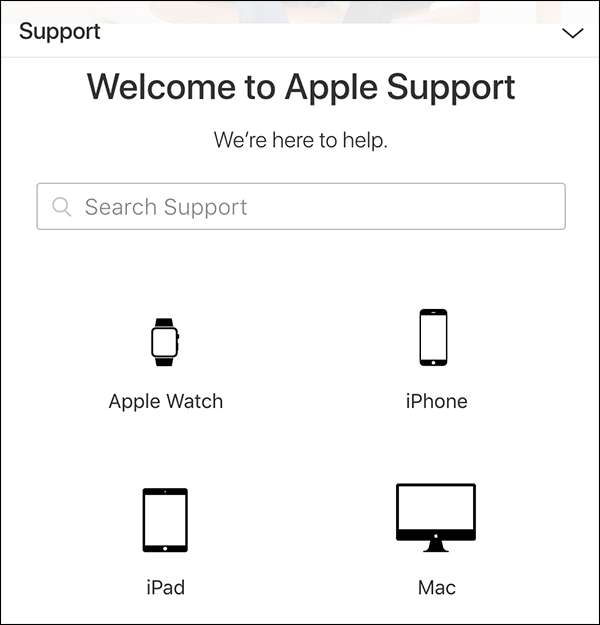
"स्टार्ट ए रिपेयर रिक्वेस्ट टुडे" लिंक पर क्लिक करें।
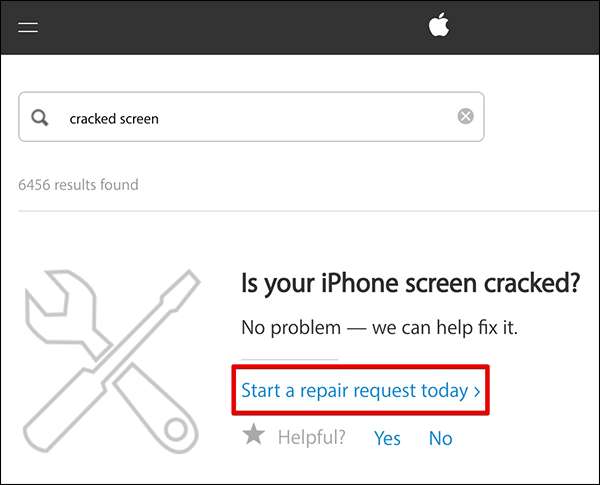
"मरम्मत के लिए लाओ" बटन पर क्लिक करें और फिर अपॉइंटमेंट सेट करने के लिए संकेतों का पालन करें।
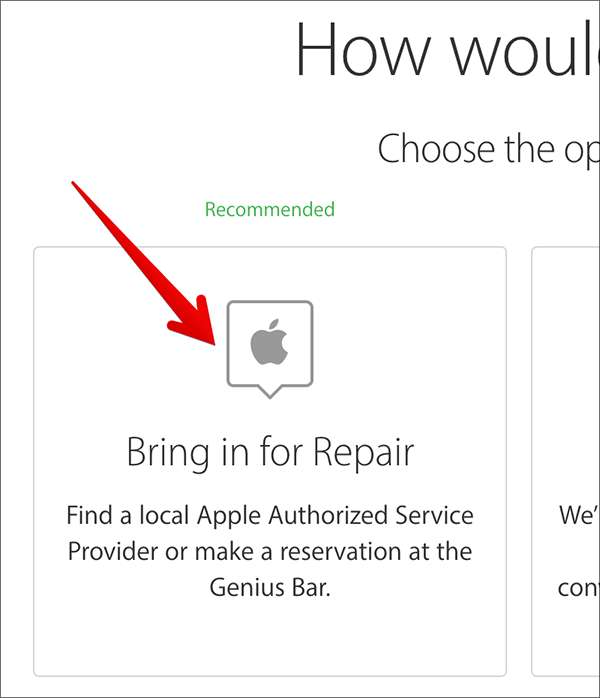
अपने डिवाइस में कैसे भेजें
यदि आप Apple स्टोर में जाने से बचते हैं (या आपके पास कोई पास नहीं है), तो आप अपने डिवाइस में मरम्मत के लिए भी भेज सकते हैं। इस विकल्प के साथ, Apple आपको नजदीकी Apple मरम्मत केंद्र में शिपिंग की व्यवस्था करने में मदद करेगा। यद्यपि यह विकल्प आपको ऐप्पल स्टोर की यात्रा बचाता है, लेकिन ध्यान रखें, मरम्मत में पांच व्यावसायिक दिन लग सकते हैं। जरा याद करो वापस ऊपर और पोंछ अपने डिवाइस को Apple में शिपिंग करने से पहले।
छवि क्रेडिट: ymgerman / Shutterstock






